Das Ranking der besten Restaurants oder Unterhaltungsangebote zu kennen, ist ein sehr interessantes Thema bei der Arbeit in der Gastronomie. In dem wir ein Top- oder Trend-Chart erstellen müssen, das die Top-Positionen in Musik, Kino, Mode usw. Excel hat gute Ressourcen Hier hilf uns, ein Ranking mit mehr als einem Kriterium zu erstellen auf einfache Weise. Aber lassen Sie uns zunächst ein paar Begriffe klären.
Klasse
Bezieht sich auf eine Klassifikation, die eine Reihe von Elementen nach einem oder mehreren Bewertungskriterien definiert. Also setzt er zuerst den Wert, den er für größer hält als den zweiten und so weiter.
In Excel empfehlen wir die Verwendung von Aggregierte Tabellen Wenn Sie haben eine Version von 2013 oder höher . Es wird immer einfacher zu arbeiten, umso mehr, wenn Sie viele Daten verstehen.
Schön wäre es auch, wenn man sich eine Art Board ausdenken könnte. Dies funktioniert sehr gut, wenn a. verwenden Interaktives Whiteboard du dynamische Daten (bei häufigen Terminänderungen, zum Beispiel einmal pro Woche oder einmal im Monat).
Erstellen Sie ein Excel-Ranking mit mehr als einem Kriterium
Jemand sagte: “Wir machen es besser mit den Fotos”. Nun, wir werden es Ihnen anhand eines Beispiels erklären, um zu verstehen, wie Formeln verwenden . Wir haben eine Tabelle mit 4 Spalten. Spalte A enthält die Liste der Personen. Spalte B ist die Anzahl (#) der Transaktionen. Spalte C ist der Gesamtumsatz. In Spalte D werden wir das Ranking oder die Positionen platzieren.
- Unser Ziel wird es sein, die Bestseller basierend auf ihren Verkäufen zu finden. In der Spalte Positionen schreiben wir die Formel, um unser Ziel zu erreichen.
- Wir werden es benutzen Hierarchiefunktion . Konzentrieren Sie sich auf das erste Kriterium. Umsatz in Spalte C. Beachten Sie, dass die Daten von Zelle C2 bis Zelle C11 beginnen.
- Wir werden schreiben: HIERARCHIE.EQV (C2, C2: C11; 0). Wir setzen “0”, um uns die richtige Reihenfolge zu geben.
- Wir müssen absolute Referenzen hinzufügen, um das richtige Ranking zu erhalten. Die endgültige Formel sieht so aus: HIERARCH.EQV (C2, $ C $ 2: $ C $ 11; 0) .
- Dann kopieren wir die Formel aus der gesamten Spalte D. Und das Ranking der Bestseller wird angezeigt.
- Für den Tiebreaker füge die Formel hinzu und sie sieht so aus: HIERARCH.EQV (C2, $ C $ 2: $ C $ 11; 0) + ZÄHLENWENN ($ C $ 2: C2; C2) = 1.
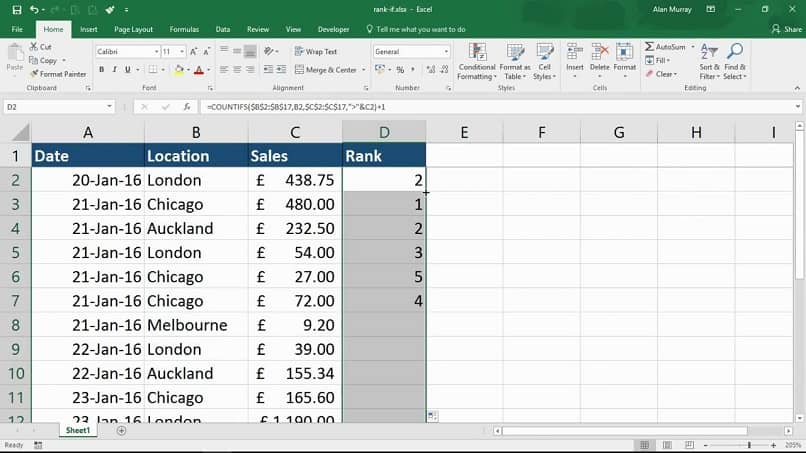
Es gibt eine andere Möglichkeit, den Knoten zu knüpfen unter Berücksichtigung des 2. Kriteriums . Die Anzahl der Trades in Spalte B. Wenn Sie diese Daten vergleichen, kommen wir zum Tiebreaker. Dies ist ein weiterer alternativer Typ, der die 2 Kriterien gleichzeitig enthält: = ZÄHLENWENN ($ C $ 2: $ C $ 11, “>” & C1) + 1 + SUMMENPRODUKT (- ($ C $ 1: $ C $ 99 = C1), – ($ B $ 1: $ B $ 99> B1)).
Wir haben vorher aufgenommen die Funktion der Hierarchie . Es geht darum, die Position zurückzugeben, die ein Wert innerhalb eines bestimmten Wertebereichs einnimmt. Ihr Bericht lautet: HIERARCHIE (Nummer, Referenz, Reihenfolge).
- Die Zahl bezieht sich auf den Wert oder die Position, die wir in einem Datensatz wissen möchten.
- Die Referenz wäre die Tabelle, in der wir den Zahlenwert finden.
- Kommandant. Es ist eine Zahl von (0 oder 1). Bestimmen Sie, wie wir Werte basierend auf der Baseline klassifizieren. Wenn Sie also 0 eingeben, wird die Position in absteigender Reihenfolge gesucht. Wenn Sie 1 eingeben, wird die Position in aufsteigender Reihenfolge gesucht.
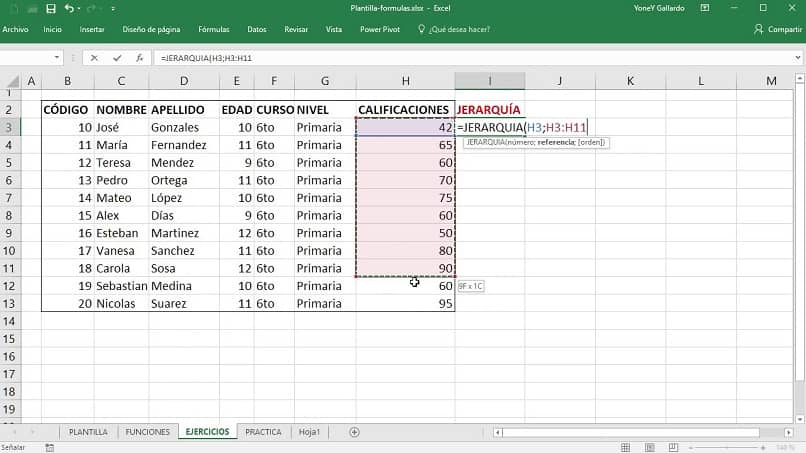
Wenn Sie weitere Kriterien hinzufügen möchten, fügen Sie weitere Spalten vor der Spalte hinzu, die Sie einordnen oder platzieren möchten. Und ordnen Sie die Formeln den Spalten zu, die Sie eingeschlossen haben. Und versuchen Sie, die Referenzen in Ihren Daten anzupassen.
Wir hoffen, dass Sie all dieses Wissen für Ihre neuen Projekte nutzen können. Es ist wirklich interessant und macht Spaß, die Ergebnisse zu sehen Erstellen Sie ein Excel-Ranking mit verschiedenen Kriterien. Nach und nach wirst du die Möglichkeiten entdecken Excel-Typen . Und Sie können uns Ihre Meinung dazu sagen.